1. Buat file baru (Ctrl+N). Atur 500 pixels x 250 pixels. Mode : RGB.
2. Tekan T untuk mengetik teks, ketik “SHADOW”. Kemudian klik kanan layer tersebut dan pilih Rasterize Layer / Type (versi CS).

3. Tambahkan style Bevel and Emboss.
4. Tekan Ctrl+J (Layer via Copy). Tekan Ctrl+T (Free Transform), klik kanan, pilih Flip Vertical. Geser hingga ke bawah teks asli.
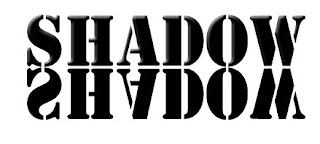
5. Klik kanan layer hasil copy, pilih Clear Layer Style.
6. Lalu Tekan Ctrl+T layer copy, klik kanan pilih Distort. Bentuk seperti berikut.
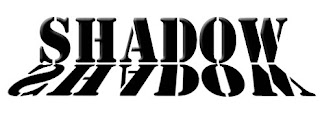
7. Klik menu Filter – Blur – Gaussian Blur. Atur seperti berikut.
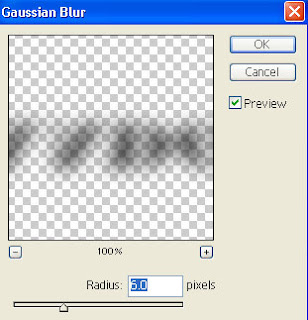
8. Kemudian ubah opacity layer menjadi 50%.
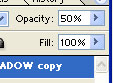
9. Tekan Ctrl+J untuk menggandakan layer tadi dan ganti opacity layer hasil copy barusan menjadi 100% lagi.
10. Klik menu Filter – Blur – Gaussian Blur. Atur menjadi berikut.
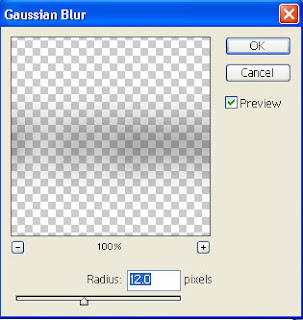
11. Jadi deh..

Tidak ada komentar:
Posting Komentar